Pertanyaan
Masalah: Bagaimana cara menghapus BlueStacks sepenuhnya dari Windows?
Saya tidak dapat menghapus Bluestacks sepenuhnya. Saya bahkan tidak dapat menemukannya, jadi bagaimana saya bisa menghapusnya. Saya mencoba mencari cara untuk mencopot pemasangan, tetapi tidak berhasil. Saya mungkin perlu menghapus lebih banyak folder atau file. Saya tidak tahu bagaimana mencapainya. Tolong aku! Apa yang harus saya lakukan?
Jawaban Terpecahkan
Pengguna[1] umumnya melaporkan bahwa mereka memiliki masalah dengan penghapusan penuh BlueStacks dari Windows. Orang ingin mengubah atau menghapus file-file ini sepenuhnya. Diperlukan untuk menghapus semua aplikasi, data game, dan file untuk menghapus instalan aplikasi sepenuhnya. Kadang-kadang program dapat meninggalkan entri registri tertentu, file sampah, bagian lain yang perlu dihentikan untuk penghapusan lengkap.
BlueStacks adalah App Player yang dibuat untuk perangkat sistem operasi Windows dan memiliki tujuan untuk menjalankan program yang dirancang untuk sistem Android. Ini adalah salah satu dari sedikit jembatan antara komputer Windows dan perangkat Android. Orang-orang cenderung menggunakan program tersebut, tetapi begitu orang tersebut ingin mencopot pemasangannya, masalah terjadi. Masalah utamanya adalah aplikasi tidak mungkin dihapus sepenuhnya dari komputer.
Jika Anda ingin menghapus BlueStacks dari Windows dan memiliki masalah bahwa proses tidak dapat diselesaikan, alasannya mungkin berbeda. Itu bisa terjadi ketika pengaturan sistem tidak diubah dengan benar atau ketika beberapa file sistem rusak, bahkan rusak oleh malware[2].
Ketika program tidak di-uninstall tetapi tidak berguna, memakan ruang di komputer dan bahkan dapat menyebabkan masalah lain terkait dengan fungsi dan aplikasi yang ada di perangkat. Ini mungkin proses yang sederhana, tetapi dapat menimbulkan masalah lebih lanjut setelah prosedurnya tidak selesai. Ini seperti pembaruan dan instalasi OS Windows yang salah.[3]
Jika Anda tidak dapat membersihkan mesin dari file sampah dan data yang diubah atau rusak, sistem sedang digunakan dan berjalan lambat, fungsi gagal. Anda harus lari gambar ulangMesin Cuci Mac X9 untuk tujuan pemeriksaan dan pembersihan kerusakan file sistem, sehingga Anda dapat menghapus BlueStacks sepenuhnya dengan langkah-langkah di bawah ini tanpa gangguan dari masalah komputer tambahan.
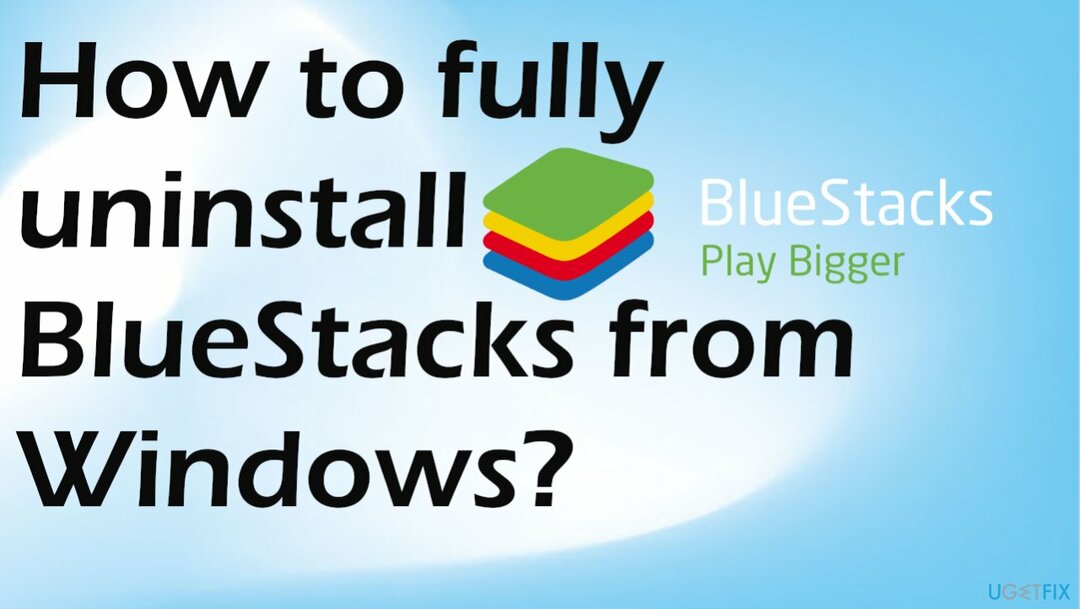
Metode 1. Panel kendali
Untuk menghapus file-file ini, Anda harus membeli versi berlisensi dari gambar ulang gambar ulang menghapus perangkat lunak.
- Klik kanan pada Mulai Menu atau tekan tombol Logo Windows kunci + x untuk membuka Menu WinX.
- Anda juga dapat mencarinya di pencarian bilah tugas.
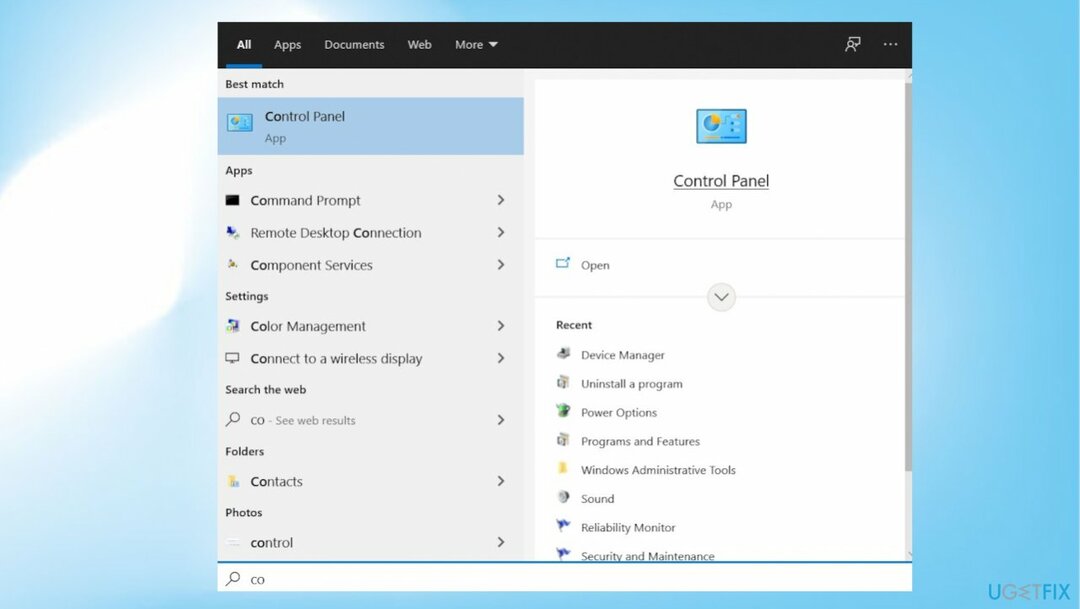
- Klik Panel kendali.
- Klik Copot pemasangan program di bawah Program.
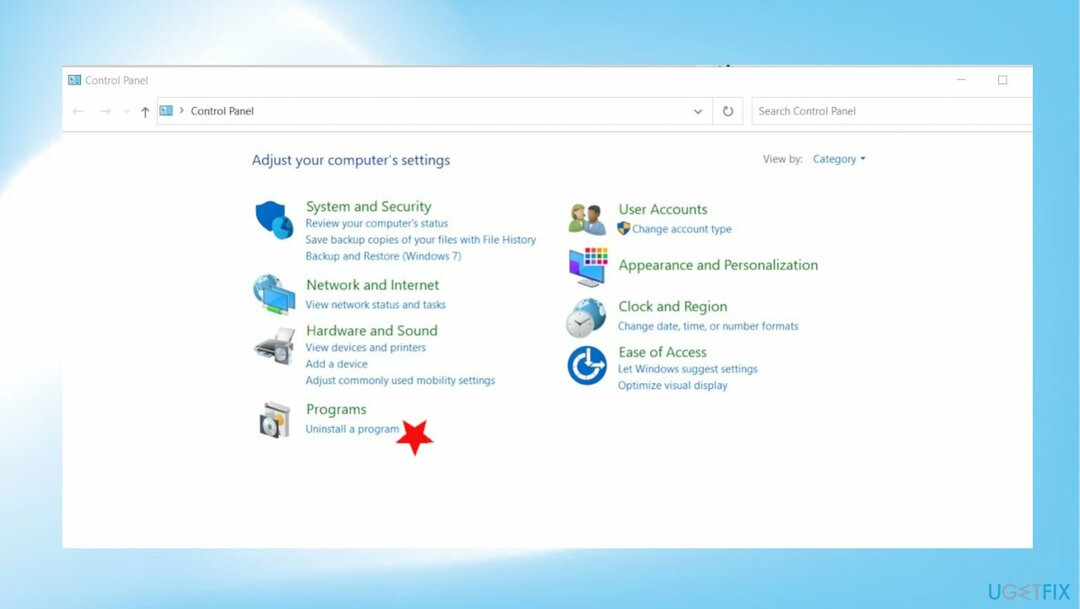
- Cari dan klik kanan pada Pemutar Aplikasi BlueStacks, klik Copot pemasangan.
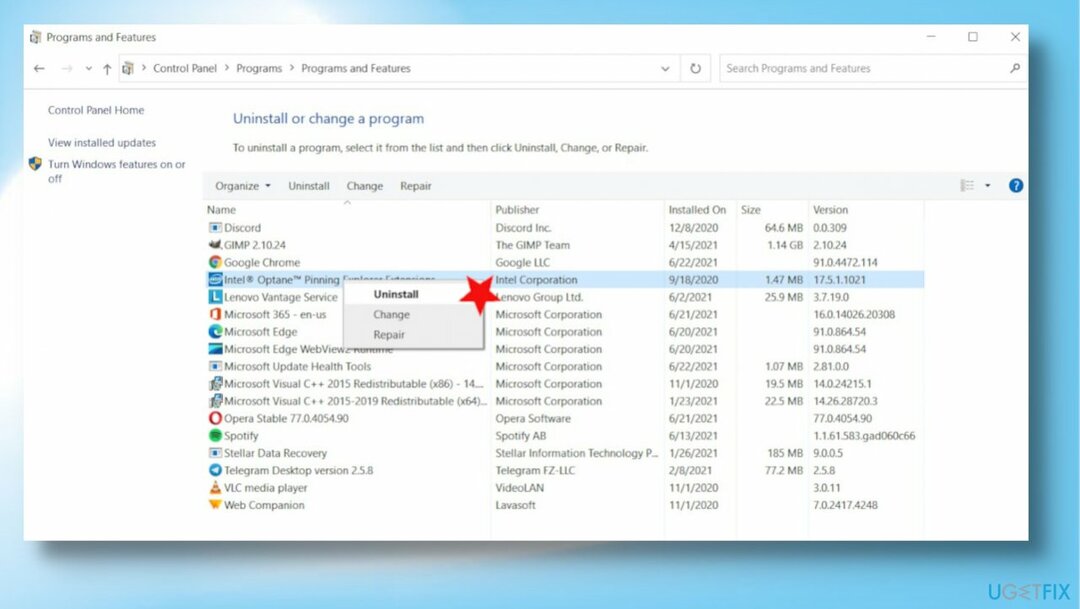
- Konfirmasi tindakan.
- Buka wizard pencopotan untuk menghapus instalan aplikasi.
- Navigasi ke X:\\ProgramData (X menjadi huruf drive yang sesuai dengan partisi tempat Windows diinstal).
- temukan Folder BlueStacksSetup untuk memilihnya.
- tekan Menghapus.
- Konfirmasikan tindakan di popup yang dihasilkan.
Metode 2. Pembersihan file sampah
Untuk menghapus file-file ini, Anda harus membeli versi berlisensi dari gambar ulang gambar ulang menghapus perangkat lunak.
- tekan Logo Windows kunci + R untuk membuka Lari dialog.
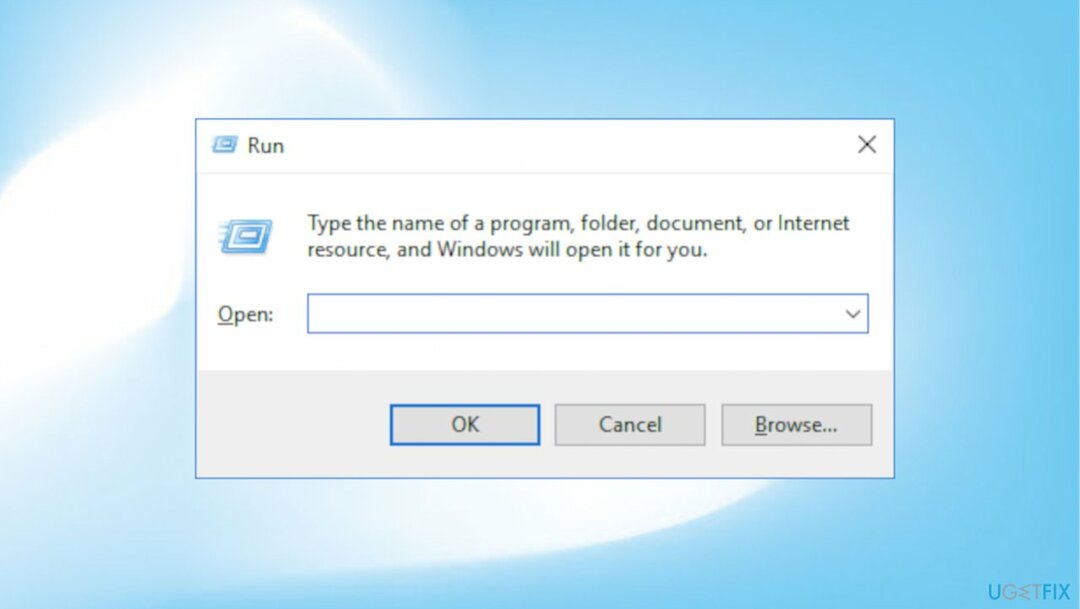
- Jenis %temp% ke dalam Lari dialog dan tekan Memasuki.
- tekan Ctrl + SEBUAH untuk memilih semua yang ada di folder.
- Klik Menghapus.
- Buka Lari dialog.
- Jenis regedit dan tekan Memasuki untuk meluncurkan Penyunting Registri.

- Arahkan ke direktori berikut di panel kiri dari Editor Registri:
HKEY_LOCAL_MACHINE > PERANGKAT LUNAK > tumpukan biru - Klik pada tumpukan biru sub-kunci di bawah PERANGKAT LUNAK
- Pilih semua yang ada di sisi kanan Penyunting Registri.
- tekan Menghapus.
Singkirkan program hanya dengan satu klik
Anda dapat menghapus program ini dengan bantuan panduan langkah demi langkah yang disajikan kepada Anda oleh para ahli ugetfix.com. Untuk menghemat waktu Anda, kami juga telah memilih alat yang akan membantu Anda melakukan tugas ini secara otomatis. Jika Anda sedang terburu-buru atau jika Anda merasa bahwa Anda tidak cukup berpengalaman untuk menghapus program sendiri, jangan ragu untuk menggunakan solusi ini:
Menawarkan
lakukan sekarang!
Unduhperangkat lunak penghapusanKebahagiaan
Menjamin
lakukan sekarang!
Unduhperangkat lunak penghapusanKebahagiaan
Menjamin
Jika Anda gagal mencopot pemasangan program menggunakan Reimage, beri tahu tim dukungan kami tentang masalah Anda. Pastikan Anda memberikan detail sebanyak mungkin. Tolong, beri tahu kami semua detail yang menurut Anda harus kami ketahui tentang masalah Anda.
Proses perbaikan yang dipatenkan ini menggunakan database 25 juta komponen yang dapat menggantikan file yang rusak atau hilang di komputer pengguna.
Untuk memperbaiki sistem yang rusak, Anda harus membeli versi berlisensi dari gambar ulang alat penghapus malware.

Akses konten video yang dibatasi secara geografis dengan VPN
Akses Internet Pribadi adalah VPN yang dapat mencegah Penyedia Layanan Internet Anda, pemerintah, dan pihak ketiga melacak online Anda dan memungkinkan Anda untuk tetap sepenuhnya anonim. Perangkat lunak ini menyediakan server khusus untuk torrent dan streaming, memastikan kinerja optimal dan tidak memperlambat Anda. Anda juga dapat melewati pembatasan geografis dan melihat layanan seperti Netflix, BBC, Disney+, dan layanan streaming populer lainnya tanpa batasan, di mana pun Anda berada.
Jangan membayar pembuat ransomware – gunakan opsi pemulihan data alternatif
Serangan malware, khususnya ransomware, sejauh ini merupakan bahaya terbesar bagi file gambar, video, pekerjaan, atau sekolah Anda. Karena penjahat dunia maya menggunakan algoritme enkripsi yang kuat untuk mengunci data, itu tidak dapat lagi digunakan sampai tebusan dalam bitcoin dibayarkan. Alih-alih membayar peretas, Anda harus terlebih dahulu mencoba menggunakan alternatif pemulihan metode yang dapat membantu Anda mengambil setidaknya sebagian dari data yang hilang. Jika tidak, Anda juga bisa kehilangan uang Anda, bersama dengan file. Salah satu alat terbaik yang dapat memulihkan setidaknya beberapa file terenkripsi – Pemulihan Data Pro.